用u盤安裝linux系統的方法
這篇文章給大家分享的是有關用u盤安裝linux系統的方法,小編覺得挺實用的,因此分享給大家學習,希望大家閱讀完這篇文章后可以有所收獲。
創新互聯建站是一家專注于成都做網站、網站設計、外貿營銷網站建設與策劃設計,東洲網站建設哪家好?創新互聯建站做網站,專注于網站建設十年,網設計領域的專業建站公司;建站業務涵蓋:東洲等地區。東洲做網站價格咨詢:18982081108
一、準備工作
1、大于8GU盤
2、ultralSo軟碟通
3、CentOS 7.4 ISO鏡像
二、制作Linux啟動盤
建議用ultralSo軟碟通寫入磁盤鏡像
1、安裝UltraISO
2、安裝完成后點擊【試用】
3、點擊【文件】,選擇【打開】
4、找到Centos7包所在的文件夾,選擇Centos7包,點擊【打開】
5、插入準備好的U盤
6、點擊頂部菜單中的【啟動】 選擇【寫入硬盤映像】
ps:注意是硬盤不是軟盤
7、硬盤驅動器選擇你的U盤 ,寫入方式 usb+hdd+
8、點擊【寫入】
三、安裝系統
1、把U盤插到電腦上
2、啟動電腦,一直按【F2】進BIOS修改第一啟動項
3、選擇U盤后跳轉到下圖界面
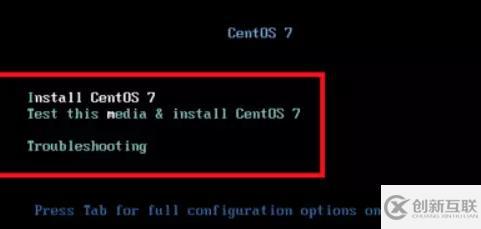
4、按下鍵盤鍵進入第二個Test this media & install Centos 7,將最下面的
vmlinuz initrd=initrd.img inst.stage2=hd:LABEL=CentOS\x207\x20x86_64 rd.live.check quiet改為
inst.stage2=hd:/dev/sdb4(你自己u盤的盤符) quiet Ctrl + x 開始安裝
如果你的硬盤只有一塊,那么sda就是本機硬盤,sdb就是移動硬盤,大部分都是sdb4分區,如果不對的話重啟先修改為vmlinuz initrd=initrd.img linux dd quiet,進入后可以看到磁盤是哪個再修改sdb4為正確的磁盤進入安裝
5、之后等待安裝到圖形界面
6、選擇中文→簡體中文→點擊【繼續】
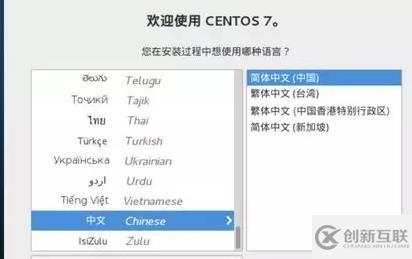
7、安裝源:本地介質;軟件選擇:GNOME桌面(如果默認的看不到可視化桌面只是命令行,選擇的是最小安裝);安裝位置:選擇你的硬盤,自動分配(內存最大的,自己也可分配);網絡和主機名:打開(默認關閉的)
8、設置完成點擊【開始安裝】
9、出現設置root賬號和常用賬號的界面,點進去設置root密碼然后創建常用賬號。密碼過于簡單點擊確定會有提示,如果就想用這個密碼可以再次點擊確定
10、等待安裝完成會讓重啟,點擊【重啟】按鈕
11、重啟后會有一個安全協議的操作,有些可以界面選擇有些是命令行,界面不多說,命令行的話 輸入:1,回車,2,回車,c,回車,c,回車
12、安裝完成。
關于用u盤安裝linux系統的方法就分享到這里了,希望以上內容可以對大家有一定的幫助,可以學到更多知識。如果覺得文章不錯,可以把它分享出去讓更多的人看到。
網站標題:用u盤安裝linux系統的方法
文章鏈接:http://m.newbst.com/article46/jeshhg.html
成都網站建設公司_創新互聯,為您提供微信公眾號、企業網站制作、自適應網站、網站制作、網站排名、用戶體驗
聲明:本網站發布的內容(圖片、視頻和文字)以用戶投稿、用戶轉載內容為主,如果涉及侵權請盡快告知,我們將會在第一時間刪除。文章觀點不代表本網站立場,如需處理請聯系客服。電話:028-86922220;郵箱:631063699@qq.com。內容未經允許不得轉載,或轉載時需注明來源: 創新互聯

- Google Ads主要有哪些推廣形式? 2023-05-05
- 外貿網站Google優化需要注意這四個關鍵問題! 2016-03-29
- 新版Google Fonts,多種字體供網站建設者免費使用 2019-09-26
- Google秘技酷招大拼盤 2015-02-13
- 怎么投放Google網絡廣告效益較高? 2014-06-14
- Google推廣需要明確的三個方向 2016-03-10
- Google頁面權重重要性 2016-08-17
- GA分析是什么? (Google Analytics- Google分析) 2019-09-30
- Google 計劃引入新的廣告過濾器,讓廣告客戶更好地控制廣告 2016-10-19
- 分享幾個Google搜索優化的基本技巧方法 2016-04-15
- 成都【網站優化】如何把你的網站優化到google首頁 2014-04-08
- 什么是Google SEO(谷歌優化)? 2023-05-05